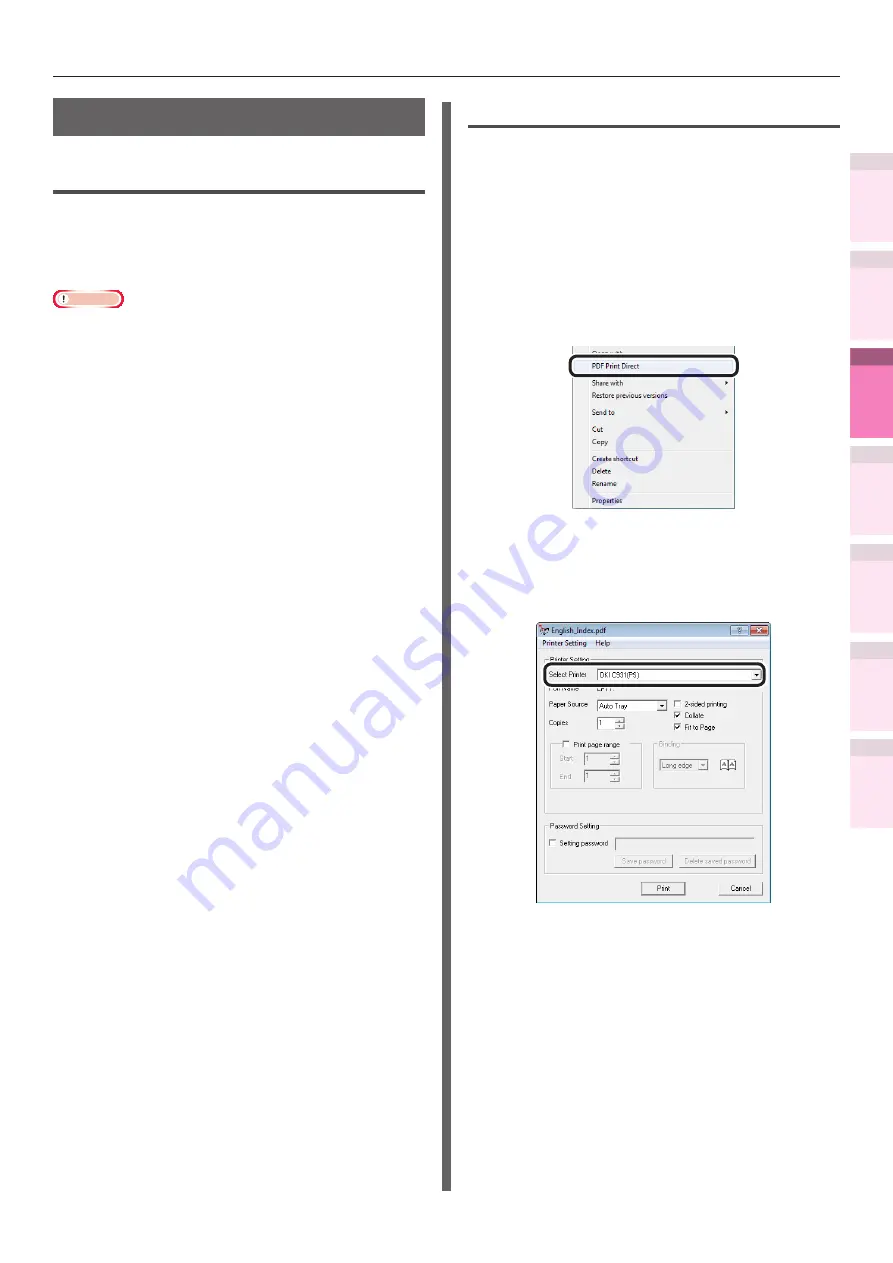
- 179 -
4
1
2
3
5
Fonctions
d’impression
pr
atiques
Annex
e
Index
Vérification
et modification
des pa
ram
ètres
d’im
prim
ante
à l’aide du pannea
u de
commande.
Network Setup
(Config réseau)
Colorimétrie
Utilisa
tion
de
s
utilitaires
Utilitaires Windows
PDF Print Direct
Environnement d'exploitation
PC fonctionnant sous les versions de Windows 8/
Windows 7/Windows Vista/Windows XP/Windows
Server 2012/Windows Server 2008 R2/Windows
Server 2008/Windows Server 2003
Remarque
z
Des privilèges d'administrateur de PC sont requis pour
l'installation.
z
Certains fichiers PDF peuvent ne pas être imprimés
correctement. Si l'impression est incorrecte, imprimez à
partir d'une application telle que Adobe Acrobat Reader.
z
Cette fonction n'est pas compatible avec l'impression de
plusieurs pages.
z
Les fichiers PDF chiffrés au niveau RC4 128 bits ne
peuvent pas être imprimés.
z
Si vous imprimez des fichiers PDF que le lecteur n'est pas
autorisé à imprimer, spécifiez le mot de passe maître.
z
Si le mode Restrictions de travaux est activé (travaux
chiffrés uniquement), l'impression à l'aide de cet utilitaire
sera désactivé. Pour le mode Restrictions de travaux, voir
« [Menu Administrateur] » (P.287)
Impression de fichiers PDF
1
Vérifiez que l'icône [OKI (nom du
produit) (**)] (** décrit le type de pilote
d'imprimante : PS, PCL6, ou XPS) est dans
le dossier [Périphériques et Imprimantes].
2
Sélectionnez le fichier PDF à imprimer, puis
cliquez sur le bouton droit de la souris. Le
menu suivant s'affichera, choisissez donc «
Impression PDF Directe ».
3
Si le fichier PDF est imprimable,
la fenêtre du bas sera affichée.
Sélectionnez le pilote d'imprimante à
utiliser dans [Sélection imprimante].
4
Si vous imprimez des fichiers chiffrés,
cochez la case [Définir mot de passe], puis
entrez un mot de passe. Si vous utilisez le
même mot de passe par la suite, cliquez
sur [Enregistrer mot de passe]. Un mot de
passe peut être enregistré.
Si vous voulez supprimer le mot de
passe, cliquez sur [Supprimer mot de
passe enregistré].
5
Définissez les éléments requis, puis
cliquez sur [Imprimer].
















































